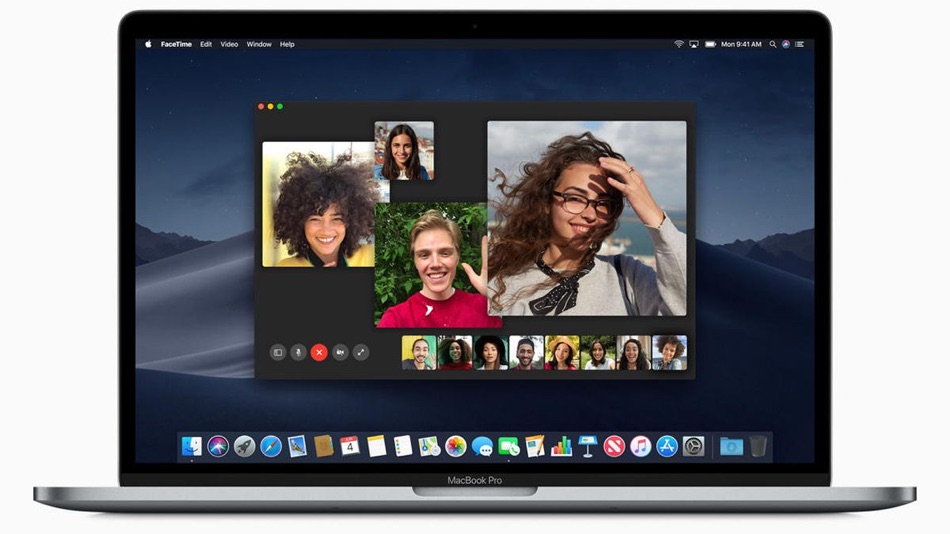
Trong hướng dẫn này, bạn sẽ tìm hiểu cách thực hiện cuộc gọi FaceTime nhóm trên máy Mac của mình. Trong hướng dẫn từng bước này, bạn cũng sẽ học cách thêm nhiều người hơn vào cuộc gọi điện video hiện có.
Nếu bạn là người dùng Mac mới, bạn có thể muốn sử dụng FaceTime để giữ liên lạc với bạn bè và gia đình của mình. FaceTime, một trong những ứng dụng yêu thích của tôi để gọi điện video cho bạn bè của tôi có một tính năng tuyệt vời là thực hiện cuộc gọi video nhóm một cách dễ dàng. Trên hết, bạn cũng có thể thực hiện cuộc gọi FaceTime nhóm trên máy Mac (miễn là bạn có macOS Mojave 10.14.3 hoặc mới hơn).
Nói về một vài tính năng tuyệt vời của nó khiến tôi trở thành người hâm mộ lớn nhất của nó, bạn có thể thêm tối đa 32 người trong một cuộc gọi và có thể thay đổi cài đặt trong cuộc gọi mà không gặp bất kỳ trở ngại nào trong thời gian vui vẻ với bạn bè!
Ngày nay, khi sự xa rời xã hội đã trở thành bình thường, việc có thể sử dụng FaceTime để gọi điện video nhóm với nhiều gia đình và bạn bè đã tạo ra một sự khác biệt rất lớn và chúng ta nên biết ơn các dịch vụ như FaceTime, Skype, Zoom và vô số ứng dụng gọi điện video khác mà chúng tôi có thể sử dụng.
Vì vậy, để sử dụng tốt nhất FaceTime trên máy Mac của bạn, hãy tiếp tục đọc…
Cách thực hiện cuộc gọi FaceTime nhóm trên máy Mac:
Làm theo các bước nhanh sau trên máy Mac của bạn để bắt đầu cuộc gọi điện video FaceTime nhóm:
- Mở ứng dụng ‘FaceTime’ và đăng nhập bằng Apple Thông tin xác thực ID.
- Ở phía bên trái, nhập số điện thoại hoặc email của (những) bạn bè của bạn vào thanh tìm kiếm. Nhập địa chỉ liên hệ của mọi người vào thanh tìm kiếm được phân tách bằng dấu phẩy.
- Nhấp vào ‘nút video’ để bắt đầu cuộc gọi FaceTime.
- Để kết thúc cuộc gọi, hãy nhấp vào nút X màu đỏ ở dưới cùng.
Thêm bạn bè vào cuộc gọi FaceTime nhóm trên Mac:
Nếu bạn muốn thêm người khác vào cuộc gọi FaceTime, hãy làm theo các bước sau:
- Trên cửa sổ FaceTime hiện tại, hãy chuyển đến nút thanh bên.
- Nhấp vào nút ‘+’.
- Nhập tên, số điện thoại và email của người bạn mà bạn muốn thêm, sau đó nhấp vào ‘Thêm’.
- Một lần nữa, nhấp vào ‘Thêm’.
- Lặp lại các bước này với những người khác mà bạn muốn thêm vào cuộc gọi nhóm FaceTime.
Chấp nhận hoặc từ chối cuộc gọi FaceTime trên máy Mac:
- Khi bạn nhận được cuộc gọi FaceTime, ở góc trên bên phải, bạn sẽ nhận được thông báo có hai tùy chọn, Chấp nhận hoặc Từ chối. Nhấp vào Chấp nhận để trả lời cuộc gọi, nếu không, hãy Từ chối.
- Trong trường hợp bạn muốn chỉ trả lời cuộc gọi điện video, hãy nhấp vào ký hiệu thả xuống bên cạnh tùy chọn Chấp nhận và nhấp vào ‘Trả lời dưới dạng âm thanh’.
- Nếu bạn đang thực hiện một cuộc gọi FaceTime và nhận một cuộc gọi khác, chỉ cần gác máy bằng cách nhấp vào ‘Kết thúc & Chấp nhận’.
- Hoặc giữ cuộc gọi đang diễn ra và nhấp vào ‘Giữ & Chấp nhận’.
- Bằng cách nhấp vào dấu hiệu thả xuống bên cạnh ‘Từ chối’, chọn xem bạn có muốn ‘Trả lời bằng tin nhắn’ hay không. Nhập tin nhắn của bạn và gửi nó. Nhưng hãy đảm bảo rằng cả bạn và bạn bè của bạn đều đã đăng nhập vào iMessage.
- Nếu bạn đang vội và không thể nhận cuộc gọi, bạn có thể ‘Từ chối cuộc gọi và đặt lời nhắc gọi lại sau. Khi thời gian đặt lời nhắc gọi lại sau đã trôi qua, bạn sẽ nhận được thông báo để gọi.
- Để trả lời cuộc gọi FaceTime nhóm bằng tin nhắn, hãy nhấp vào ‘Tham gia FaceTime với Tin nhắn.’
Thay đổi cài đặt trong cuộc gọi FaceTime:
Bạn có thể thay đổi cài đặt trong cuộc gọi FaceTime đang diễn ra. Ví dụ: bạn có thể thay đổi âm lượng, tạm dừng cuộc gọi hoặc chọn chuyển sang chế độ toàn màn hình bằng cách nhấp vào các nút có liên quan ở cuối màn hình cuộc gọi.
Và đó là nó! Đây là cách bạn có thể dễ dàng Thực hiện Cuộc gọi FaceTime Nhóm trên Mac. Tận hưởng FaceTime thú vị với bạn bè và gia đình của bạn trên máy Mac.
Nếu bạn muốn chia sẻ kinh nghiệm của mình về cuộc gọi FaceTime nhóm trên máy Mac, hãy nhấn vào phần nhận xét bên dưới.
Hãy theo dõi iOSHacker.com để biết thêm nhiều bài viết hữu ích cho bạn Apple các thiết bị.
